순간적으로 생각난 내용을 언제든지 기록할 수 있기 때문에 평소 메모장 사용을 생활화하고 있습니다. 해당 내용을 필요로 할 때 복사할 수 있지만 가끔은 하나씩 붙여 넣는 것도 귀찮을 때가 있습니다. 오늘은 Windows 내장 기능인 멀티 클립보드를 통해 텍스트 및 사진 여러 개를 동시에 복사할 수 있는 방법을 알아보겠습니다.
- 멀티 클립보드 활성화
- 사용 방법
- 참고사항
#멀티 클립보드 활성화
클립보드란 복사한 텍스트나 사진이 저장되어 임시로 머무는 공간을 말합니다. 일반적으로 붙여 넣기한 내용은 새로운 내용 복사와 함께 사라지지만 Windows 내장 기능인 멀티 클립보드를 사용하면 작업 시 사용했던 모든 텍스트 및 사진을 모두 저장해두고 찾아 쓸 수 있습니다.
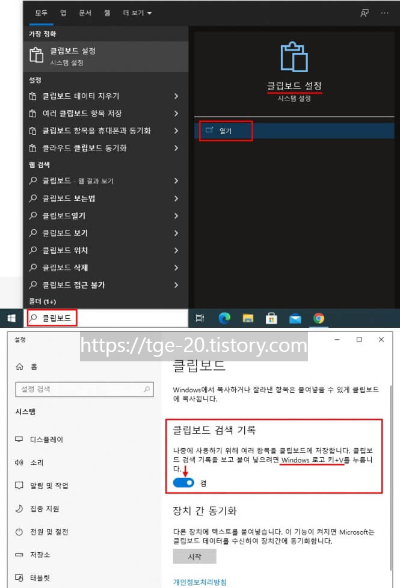
바탕화면 좌측 하단 검색창에 '클립보드'를 입력 후 클립보드 설정을 선택합니다. 검색 기록 항목을 켬으로 바꿔주면 활성화가 완료됩니다.
#사용 방법
이제부터는 복사하고 싶은 텍스트 및 사진을 드래그해서 마우스 오른쪽 버튼을 클릭 하거나 'Ctrl + C' 단축키를 통해 클립보드에 저장됩니다.
[1]
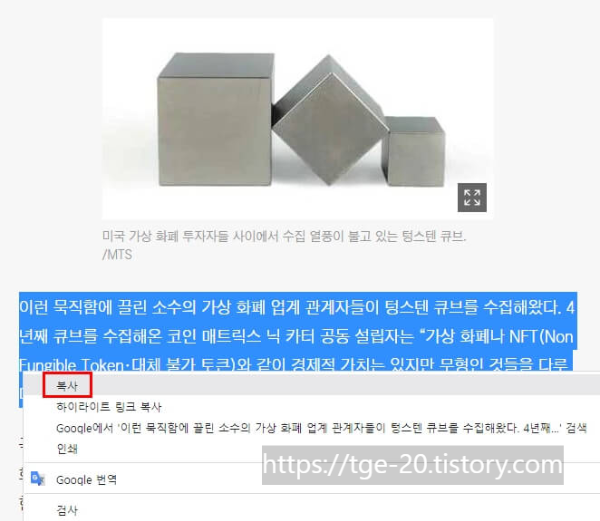
이전까지 알던 방식은 다른 내용을 복사함과 동시에 이전 텍스트는 사라지는 것이었기 때문에 임의의 사진도 이어서 저장해서 확인해 보도록 합니다.
[2]
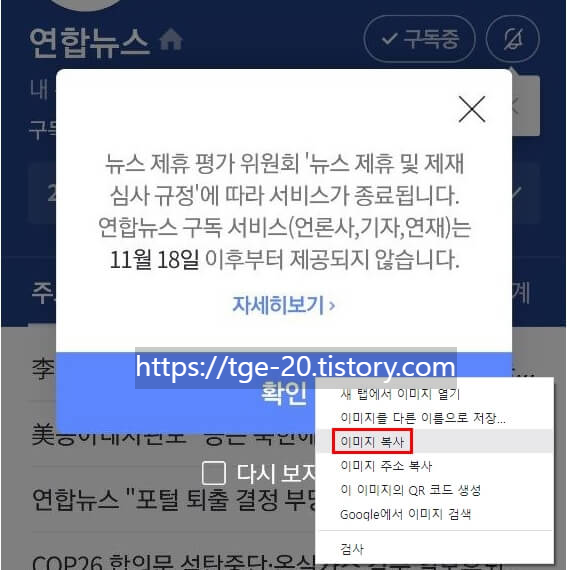
요새 연합뉴스가 말이 많습니다. 등 떠밀려 퇴출된 셈이니.. 그러게 있을때 잘하지! 아무튼 마찬가지로 위의 이미지를 추가로 복사해보겠습니다.
[3]
지금까지 복사한 텍스트와 이미지가 아래부터 순서대로 모두 리스트 되어 있는 것을 확인할 수 있습니다.
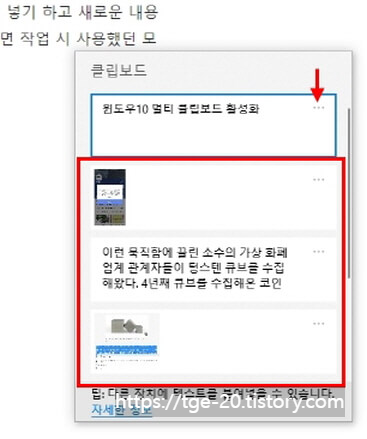
'Windows 로고 키 + V' 단축키를 이용하면 해당 화면을 불러올 수 있으며 넣고 싶은 위치에 마우스 왼쪽 버튼을 클릭한 뒤 클립보드의 내용을 선택하면 자동으로 입력됩니다.
화살표로 표시된 점 세 개를 눌러주면 삭제와 고정 항목이 나타나며 고정시켜놓을 경우 컴퓨터를 다시 시작하거나 실수로 삭제하더라도 클립보드에 계속 남아 있게 됩니다.
#참고사항
이 포스팅에서는 Windows의 멀티 클립보드를 활용해서 여러 개의 텍스트 및 사진을 동시에 복사한 뒤 붙여넣을 수 있는 방법을 다뤘습니다.
Windows의 기본 기능이기 때문에 안심하고 사용할 수 있다는 점과 별도의 외부 프로그램을 설치하지 않아도 된다는 점은 장점으로 적용됩니다.
한 가지 팁을 더 드리면 'Alt + PrtSc SysRq(키보드의 Insert 위)' 키를 동시에 눌러주면 보고 있는 화면의 이미지가 자동으로 클립보드에 저장됩니다. 또한 알캡처나 기타 화면 저장 툴을 사용 시에도 클립보드에 자동으로 저장되니 문서 작업 시 언제든 'Windows 로고 키 + V'를 눌러서 확인하시면 됩니다.
"윈도우10 이스터 에그? 모든 설정을 가능하게"ㅡ제어판 GodMode.
예전 윈도우를 생각해보면 바탕화면에 내 컴퓨터, 휴지통, 내 문서, 제어판 등등 필요한 아이콘이 자동 설정되어 있었습니다. 윈도우10을 사용하면서 느꼈던 것이 접근은 용이하지만 일일이 찾
tge-20.tistory.com
"업무 시 꼭 필요한 저장 파일, 다운로드 파일 쉽게 찾기"ㅡEverything.
부득이하게 파일 재전송 요청을 받았지만 너무 예전에 작업해 놓았던 터라 도통 어디에 저장해놨는지 기억이 나지 않는 경우 또는 파일이 너무 많아서 찾기 힘든 경우를 맞이하게 됩니다. 오늘
tge-20.tistory.com


댓글